
참고자료
1. 내용
-
wsl 배포판 패키지 설치방법 확인
-
wsl 배포판 설치 방법 확인
2. microsoft store 에서 다운로드
-
microsoft store접속 후 'Linux' 검색 -
배포판 패키지 선택 및 설치, 설치 후 열기 버튼 클릭하여 배포판 설치
- 설치 후 열기를 통해 설정 시작
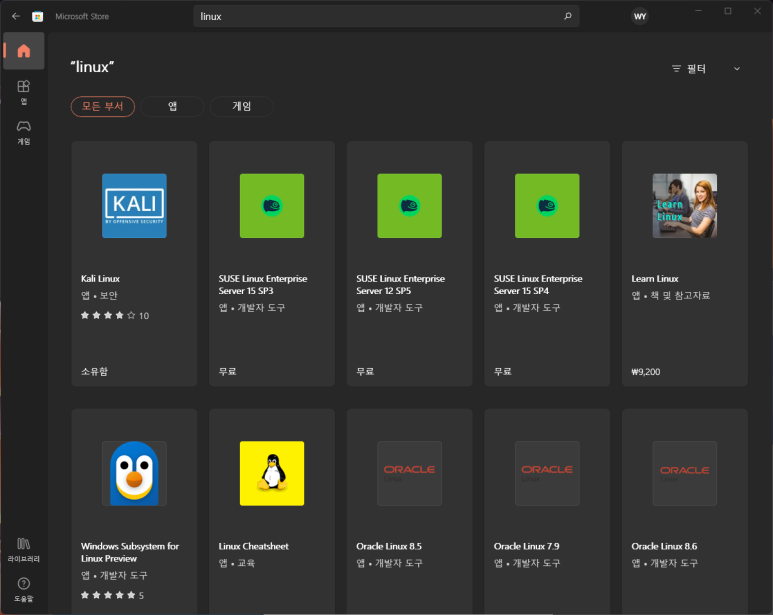
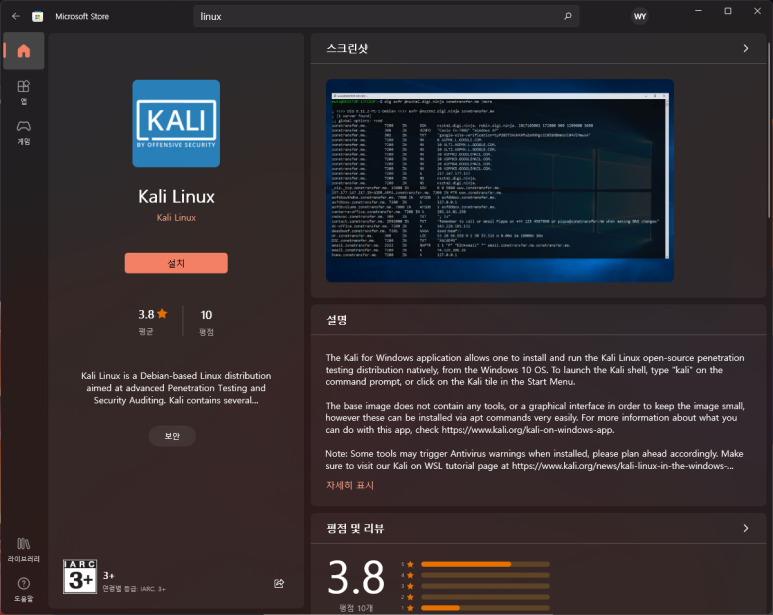

3. 링크를 통한 다운로드
-
아래 링크에서 배포판 패키지를 파일로 다운로드 받을 수 있음
-
다운로드 받은 파일을 실행하여 배포판 설치 가능
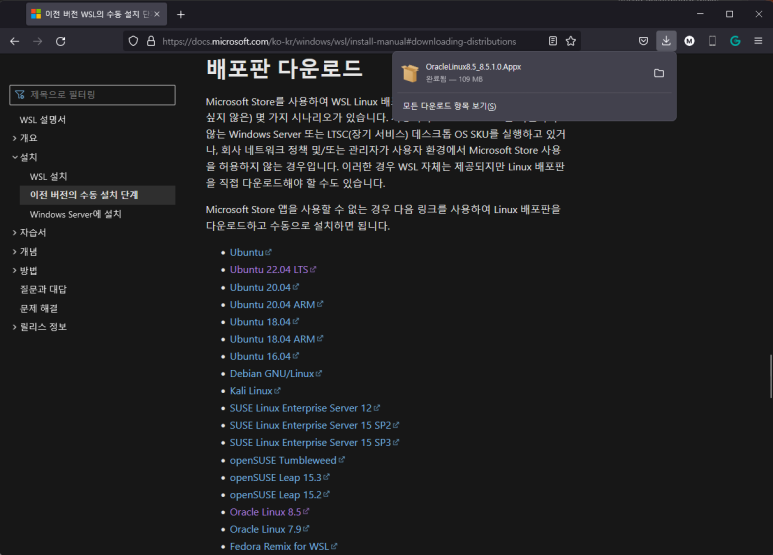
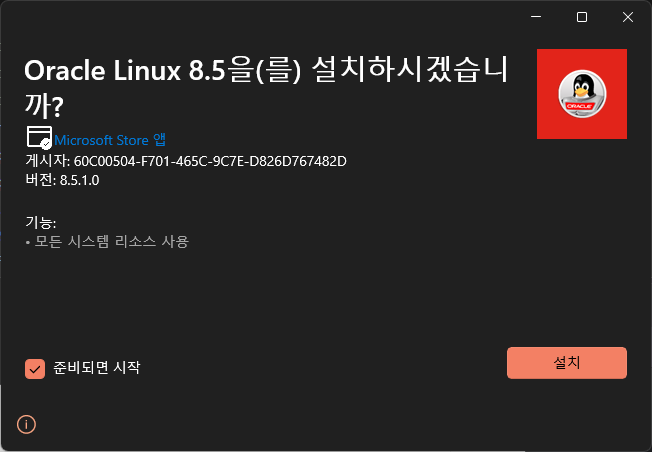
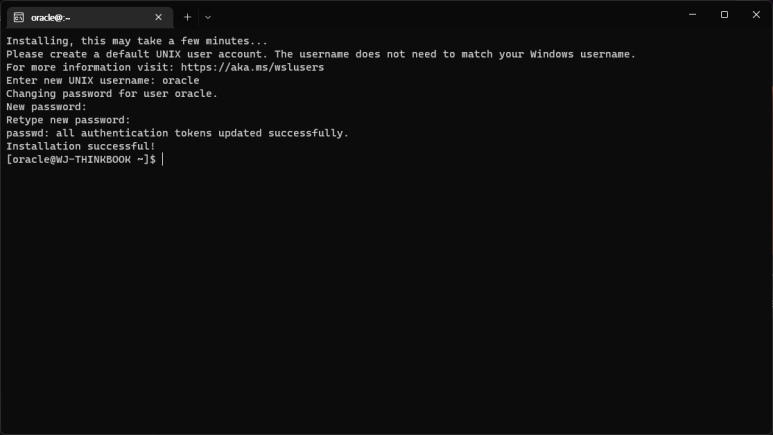
4. wsl --install -d을 통한 설치
wsl -l -o를 통해wsl --install -d로 설치할 수 있는 배포 목록 표시
C:\Users\wj>wsl -l -o
다음은 설치할 수 있는 유효한 배포 목록입니다.
'wsl --install -d <배포>'를 사용하여 설치하세요.
NAME FRIENDLY NAME
Ubuntu Ubuntu
Debian Debian GNU/Linux
kali-linux Kali Linux Rolling
openSUSE-42 openSUSE Leap 42
SLES-12 SUSE Linux Enterprise Server v12
Ubuntu-16.04 Ubuntu 16.04 LTS
Ubuntu-18.04 Ubuntu 18.04 LTS
Ubuntu-20.04 Ubuntu 20.04 LTS-
wsl --install -d <배포 패키지 이름>명령을 통해 배포판 설치C:\Users\wj>wsl --install -d Debian 다운로드 중: Debian GNU/Linux 설치 중: Debian GNU/Linux Debian GNU/Linux이(가) 설치되었습니다. Debian GNU/Linux 실행 중...
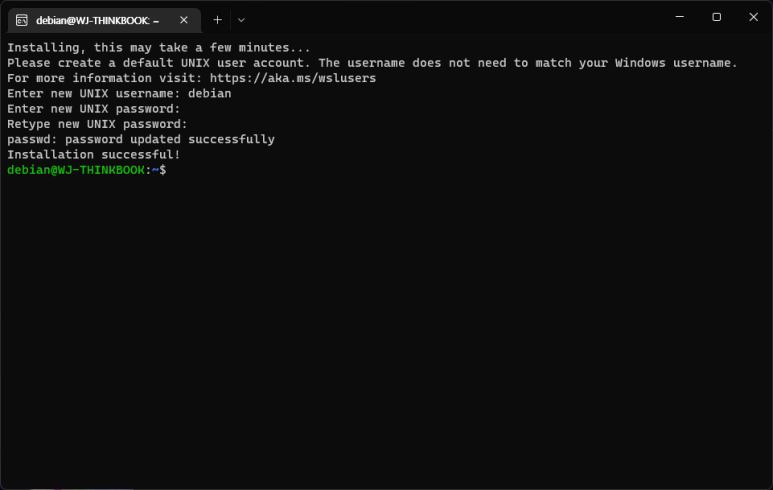
5. 배포판 패키지 제거 방법
-
제어판 프로그램 추가/제거에서 제거 가능
-
배포판 패키지를 제거하면 해당 패키지로 생성된 배포판도 제거됨
